談到Wordpress主機,想必對於新手來說,肯定不知道要買什麼主機才好,今天這篇文章來談談Cloudways主機。
主機是什麼?
目前主機有分為兩種,實體主機(Dedicated Server)與虛擬主機(Virtual Host)這兩種。
- 實體主機(Dedicated Server):就像是一塊蛋糕一樣,你會擁有較多主機資源,例如CPU、記憶體、網站空間、軟體等這些,都是只有你自己使用的,沒有人會與你共享。
這類型主機因為資源多所以使用起來得速度也穩定,還可以客製化需求,這是優點;而缺點就是,一台伺服器費用十萬到百萬左右,非用相當不便宜,所以這種實體主機絕大多數都是大型平台在使用的。 - 虛擬主機(Virtual Host):就像是蛋糕被平均分塊一樣,你會擁有一部分資源,網路寬頻和主機資源都提供分割使用。
這類的主機又分為共享主機、VPS獨立主機、VPS獨立主機管理面板、高速雲端主機,上面這四種都是由易到難,越簡單越月不適合當正式網站,絕大多數會以月租形式付費,這種類型的主機適合做形象網站、部落格等。
有此以上粗略解說可以看出Wordpress主機絕大多數都是使用虛擬主機較多,總歸來說都是錢與流量的關係考量。
虛擬主機這麼多該用哪個?
前面有提到虛擬主機有共享主機、VPS獨立主機、VPS獨立主機管理面板、高速雲端主機這四種,而這四種都有各自公司的負責的,那麼該用哪一個對部落客是最好的?
- 共享主機:就像是住公寓一樣,會人擠人,這是不太適合去做正式網站的主機。
- VPS獨立主機:就像是要自己蓋房子,需要花上大量時間研究VPS。
- VPS獨立主機管理面板:就像是有人已經幫你蓋好房子了,只不過細節須自己調整,不須研究VPS。
- 高速雲端主機:豪宅等級,這個就難度更高。
所以由此可以知道大家一定會選VPS獨立主機管理面板來做網站,而目前VPS獨立主機管理面板裡最受歡迎的公司就是Cloudways。
延伸閱讀:WordPress應該用什麼樣的虛擬主機?3個類別主機一次寫在這裡
如何註冊Cloudways?
STEP1.來到官網
首先去Cloudways官網。
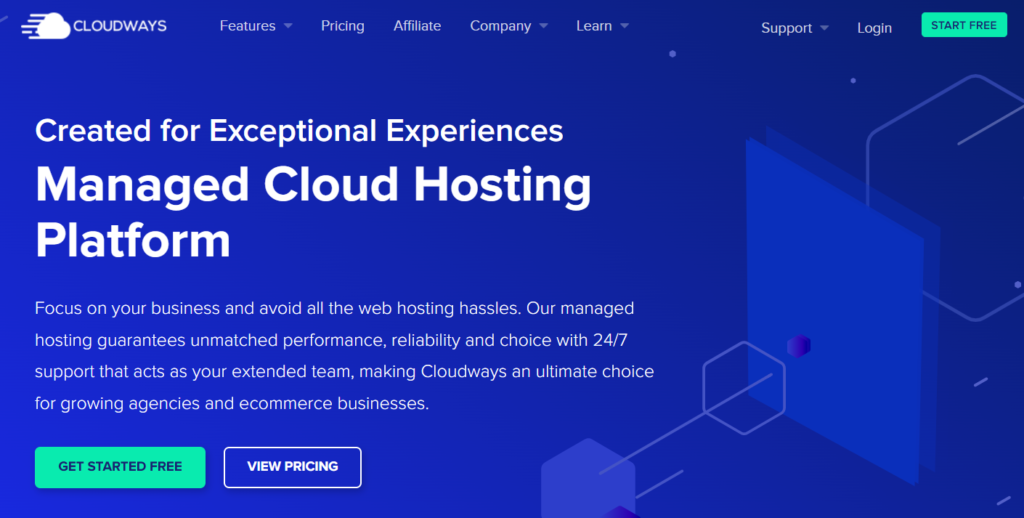
STEP2.基本資料
來到官網之後,去點擊GET STARTED FREE,這邊會三天免費試用,就會看到以下畫面。
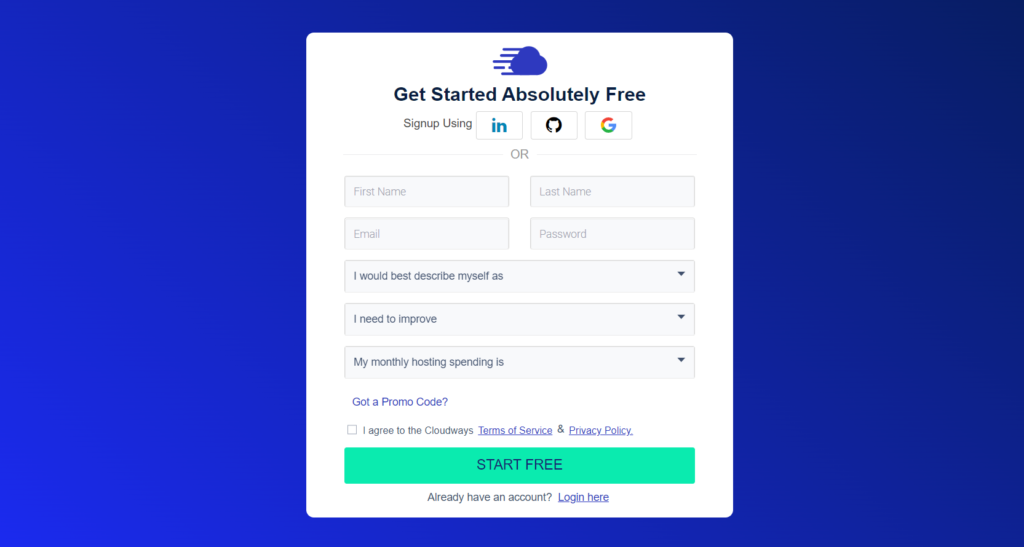
這邊填上你的個人資料,都用英文,或者也可以綁定其它帳號,但這邊以填寫方式為教學。
填好之後會看到Welcome To Cloudways
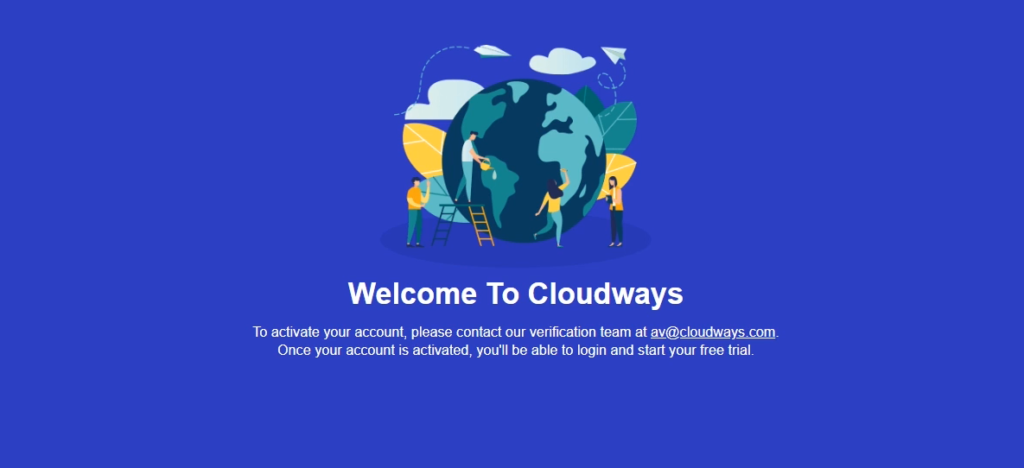
STEP3.寫信申請
用你之前這個網域申請的E-mail寫信到av@cloudways.com,標題打上Veritication,信件內容也打上HI,I want to verty my cloudways account.
並按下傳送。

STEP4.驗證通過
然後你就會看到Cloudways寄一封信給你,大概要等一小時左右,他們會驗證,看到這封信之後點擊按鈕。
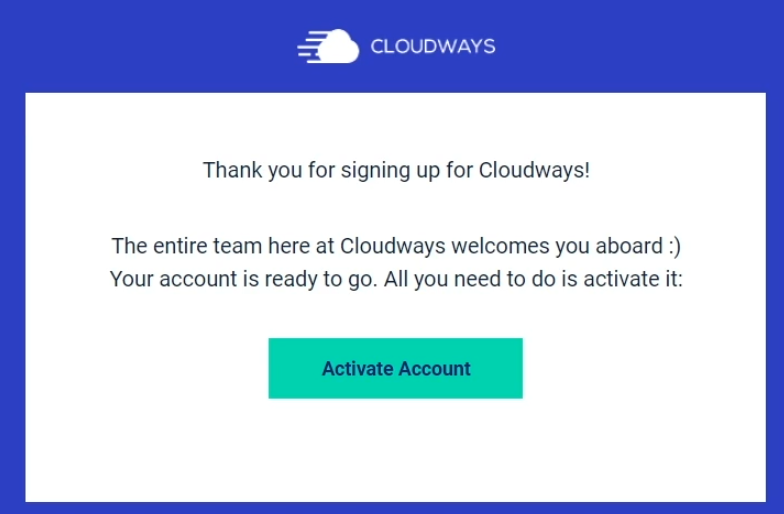
STEP5.選擇設定
然後就進到這個頁面了,請在APPLICATIONS&SERVER DETAILS中的Wordpress點最新版的(也就是數字最高),後面可以以自己高興的方式去取名,但一定要有App、Server、Project這個。
那下方可以看到五個按鈕,有蠻多厲害的工程師會選擇Linode,而我自己是選擇Digital ocean這家公司,其它後面三家不建議選擇,尤其AWS比較難。
然後SERVER SIZE部分選擇2GB的預設,不要選擇1GB,因為到時候流量多的時候也較穩定,而且也可以架第二個網站,更可以再做後續升級。
LOCATION的部分是他們現有公司的主機分布的國家,要根據你現在哪去做附近的選擇,如果你在台灣南部選擇新加坡(Singapore);如果你在台灣北部選擇日本東京(Tokyo)。
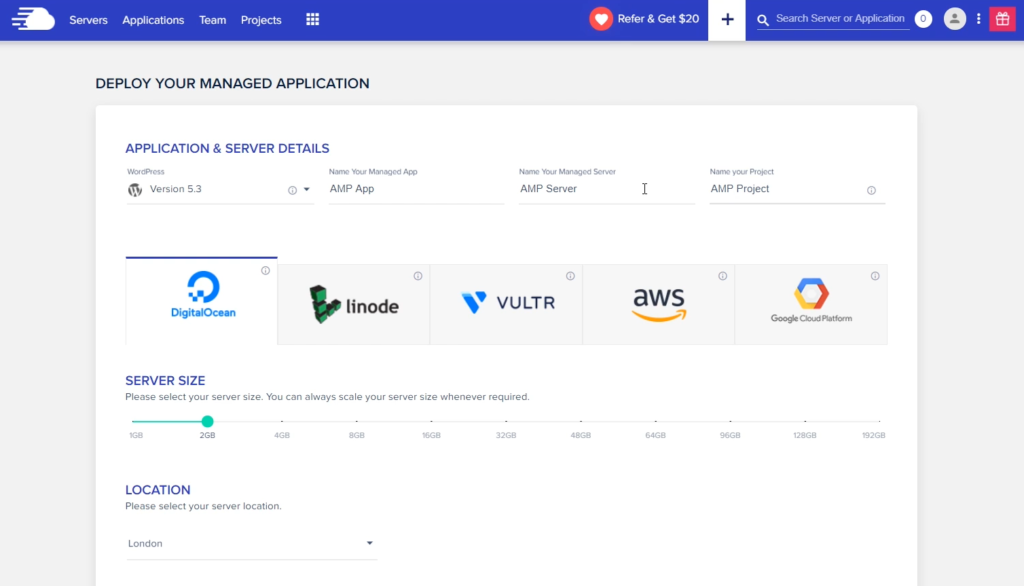
STEP6.完成服務
然後就會看到跑完之後就會有這樣的畫面,點擊XXX SERVER。
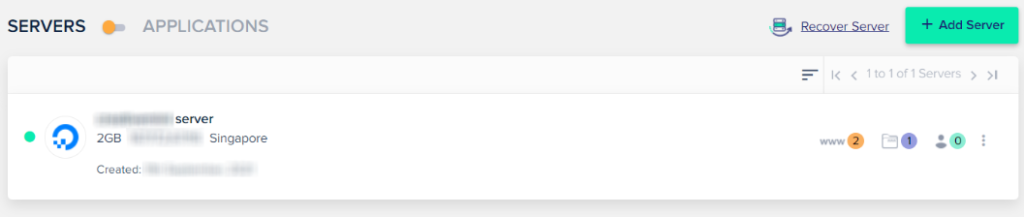
STEP7.基本設定
接下來要做基本設定。
首先,在SETTINGS & PACKAGES的BASIC最下方看到PHP TIMEZONE,選擇你目前居住的時區以及你的客群目標,台灣就選擇GMT+8:00 Taipei,並且按SAVE CHANGE。
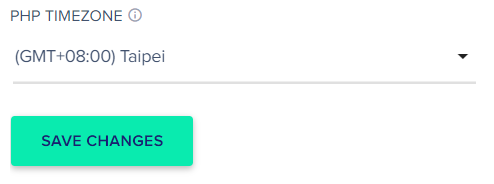
再來到SETTINGS & PACKAGES的ADVANCED可以看到MYSQL的選項,TAIMEZONE就選擇市場目標以及你的地區為主,ENCODING就選擇UTF-8 Unicode。
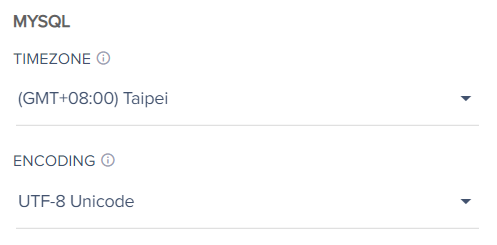
都好之後也一樣按SAVE CHANGE。
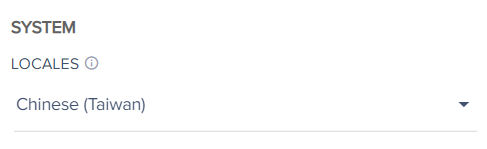
接著,到PACKAGES的PHP選擇PHP7.3以及MySQL選擇MarisDB 10.3。
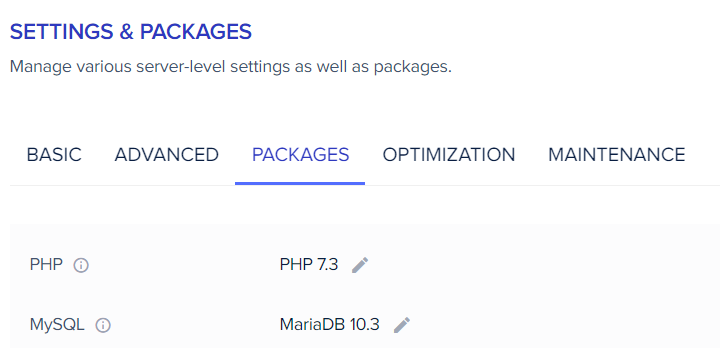
來到自動備份設定,這邊都可以根據你想要的時間去設定,這沒有一定,像我這邊選一天一週。
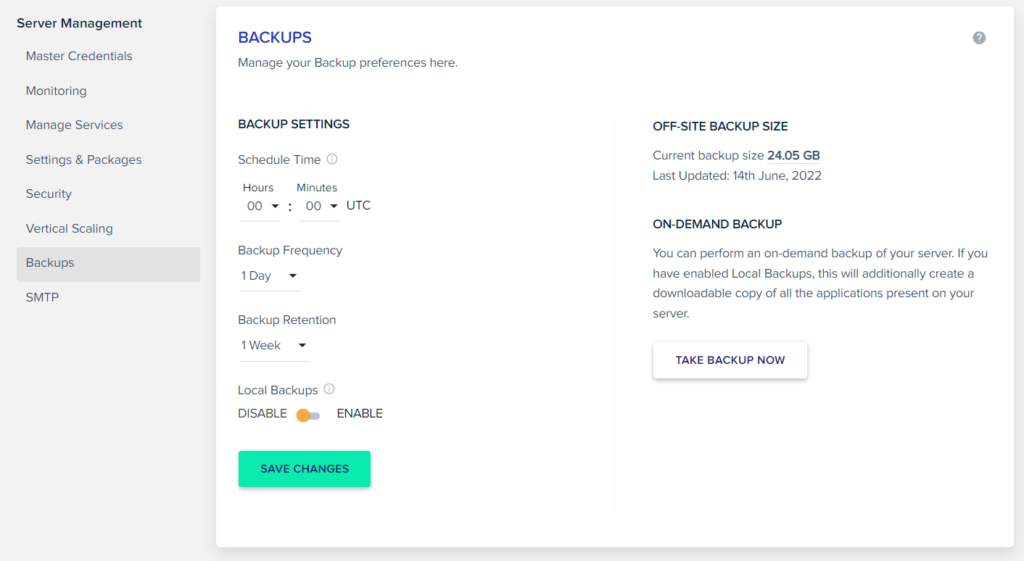
STEP8.確認完成
點左上方的LOGO。
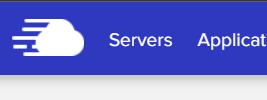
點WWW選項。
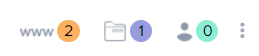
然後,點擊APPLICATION URL的第一個選項就可以看到架好初版的Wordpress網站。
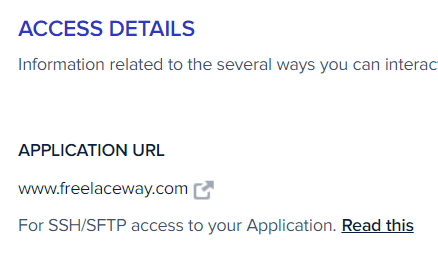
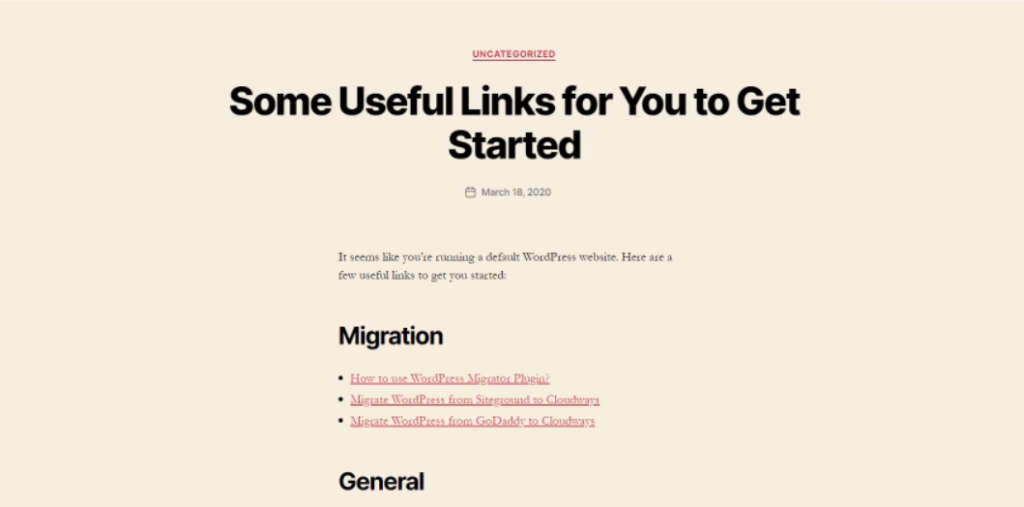
延伸閱讀:架設WordPress前如何去做DNS設定?6個步驟就可以完成指向
結論
以上就是利用Cloudways去做架網站的方式,這個主機可以讓你更有效率,而且也讓讀者帶來不錯的使用者體驗,希望上面的教學可以幫助你架好網站並且帶更多價值給他人。
如果你對Cloudways主機有興趣,點擊下方按紐就可以註冊一個屬於你自己的網路事業。
你可能會喜歡…

誤以為註冊Cloudways主機會很難,原來蠻容易的,謝謝版大的詳細介紹!
Cloudways真的是方便又穩定呢~
即便是英文操作介面,
對於我這種英文苦手來說,
也是相當的友善